
Índice:
- Suprimentos
- Etapa 1: Criar um Novo Projeto Make Code
- Etapa 2: definir o brilho do LED
- Etapa 3: Código para o pisca-pisca esquerdo
- Etapa 4: Código para o pisca-pisca direito
- Etapa 5: Código para o futuro
- Etapa 6: recursos adicionais opcionais
- Etapa 7: sequência de queda opcional
- Etapa 8: Coordenação de cores opcional
- Etapa 9: Baixar o código no Circuit Playground Express
- Etapa 10: prenda-o a um capacete
- Autor John Day [email protected].
- Public 2024-01-30 11:36.
- Última modificação 2025-01-23 15:03.


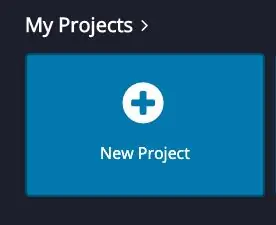
Você já saiu para dar um passeio de bicicleta e se preocupou em tirar a mão do guidão para sinalizar em que direção está virando?
Agora esse medo pode ter ficado no passado!
Este tutorial mostrará como criar um sistema de pisca-pisca para capacete sem usar as mãos usando o Circuit Playground Express.
Suprimentos
-Circuit Playground Express
- Três pilhas AAA
- Capacete de bicicleta
-Fita
Etapa 1: Criar um Novo Projeto Make Code
Primeiro, você precisa ir para o sistema de navegador Make Code da Adafruit.
makecode.adafruit.com/
Então, faça um novo projeto. Este projeto usará o código de bloco em Make Code.
(Se você é novo neste site, eu recomendo assistir os tutoriais Adafruit Circuit Playground Express antes de começar a codificar)
Etapa 2: definir o brilho do LED
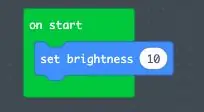
Antes de começar a criar o código para os piscas, você precisará definir o brilho do LED. Isso ajudará a preservar a vida útil da bateria.
Procure no menu "loops" verde o bloco "on start". Este código será iniciado sempre que o Circuit Playground Express for ligado.
Procure no menu "luz" azul o bloco "definir brilho" e coloque-o dentro do loop verde "ao iniciar". Eu defini meu brilho para 10 para que os LEDs fossem mais fáceis de fotografar. Você gostaria de definir os LEDs para um brilho mais alto.
Etapa 3: Código para o pisca-pisca esquerdo
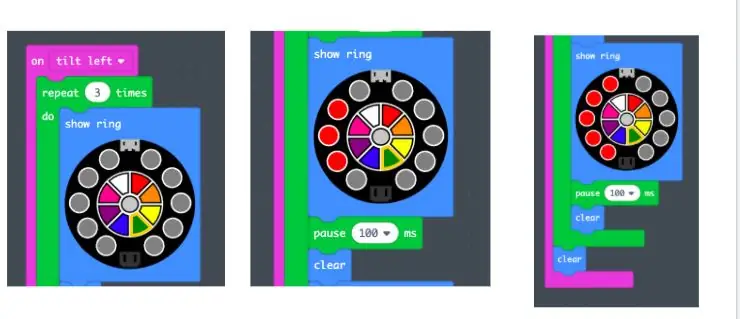
Para configurar o código:
- Na categoria "entrada" roxa, encontre o bloco "agitado" e arraste-o para a área de trabalho.
- Clique em "agitar" para abrir o menu suspenso e selecione "inclinar para a esquerda". Isso fará com que o código seja ativado quando o Circuit Playground Express for inclinado para a esquerda.
- Em seguida, procure na categoria "loops" verdes. Puxe o loop "repetir x vezes … fazer" e aninhe-o no bloco "inclinar para a esquerda". Em seguida, digite "3" no espaço em branco para que o código faça um loop 3 vezes.
Agora, estaremos criando uma animação de pisca-pisca para uma curva à esquerda.
- Vá para a categoria "luz" azul e encontre o bloco "mostrar anel". Esta terá uma ilustração do Circuit Playground Express. Coloque-o dentro do bloco "repetir".
- Clique no círculo interno cinza na ilustração e, em seguida, clique nos círculos ao redor para desmarcar todas as luzes. Todas as luzes devem ser cinza. Esta será a primeira parte da animação do pisca-pisca.
-
Coloque um bloco "claro" abaixo.
Você pode encontrá-lo na categoria "luz" azul
- Em seguida, coloque um bloco de "pausa de 100 ms" sob o bloco "limpar". Isso ajudará a que o movimento dos piscas seja mais perceptível.
-
Em seguida, insira outro bloco "show ring" sob o bloco "pause". Selecione os três círculos de LED do meio no lado esquerdo. Você pode fazer isso da cor que quiser.
- Basta clicar na cor (ao selecioná-la, o contorno fica amarelo) e clicar nos círculos. Escolhi vermelho para que o pisca-pisca ficasse bem visível.
- Coloque outro bloco de "pausa" e "limpeza" embaixo.
- Em seguida, insira um "anel de exibição" abaixo. Esta é a última peça da animação do pisca-pisca. Selecione todos os LEDs do lado esquerdo.
- Coloque uma "pausa" e um bloco "claro" abaixo.
Último passo!
Coloque um bloco "claro" final fora do loop "repetir" verde, mas dentro do colchete roxo "inclinar para a esquerda". Isso limpará a animação assim que o loop percorrer o código três vezes. Se você não fizer isso, o pisca-pisca permanecerá aceso no capacete após o término da animação
Etapa 4: Código para o pisca-pisca direito
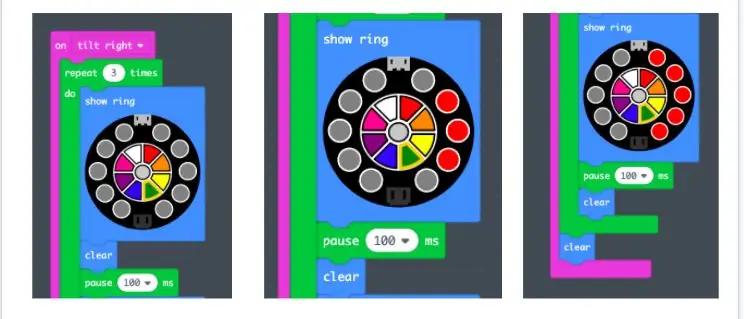
Você repetirá todas as mesmas etapas da Etapa 3, exceto para o lado direito do Circuit Playground Express.
Selecione "inclinar para a direita" e marque os LEDs da mesma maneira e na mesma progressão, mas no lado direito do círculo.
Etapa 5: Código para o futuro
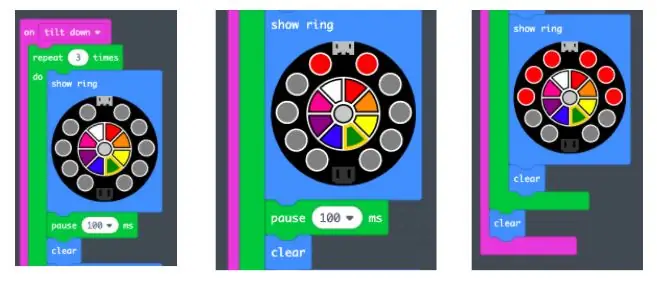
Este código será ativado quando o Circuit Playground Express for inclinado para baixo. No capacete, ele será ativado quando você abaixar a cabeça.
Para criar um pisca-pisca para frente, use o mesmo processo das etapas 3 e 4, exceto que você editará o bloco "ao agitar" para "ao inclinar para baixo". Os LEDs que você selecionará estão na parte superior do circuito e se estenderão nos lados esquerdo e direito.
Etapa 6: recursos adicionais opcionais
No meu capacete, também incluí um código que reproduzirá uma animação e fará um barulho de sirene se eu cair da bicicleta e uma ferramenta de combinação de cores para que o Circuit Playground Express possa coordenar as cores com o capacete.
Etapa 7: sequência de queda opcional
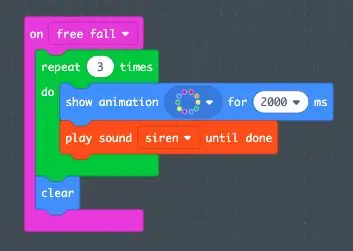

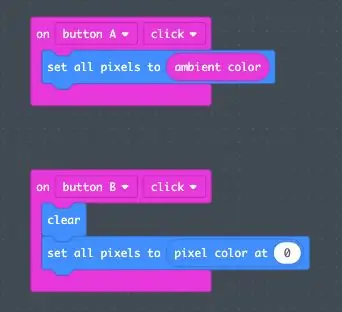
O Circuit Playground Express pode detectar a gravidade e tem uma configuração de queda livre. Encontra-se no menu sob o mesmo bloco "agitado".
Quando o circuito não detecta a gravidade (como se você estivesse no meio de uma queda), ele ativará este código.
- Aninhe um loop de "repetição" 3 vezes sob o bloco de "queda livre". Você pode encontrar animações de luz no menu de luz azul. Eu escolhi animação de LED arco-íris por 2 segundos.
- Você pode encontrar sons dentro da categoria laranja "música". Eu escolhi o som da sirene.
- Usei o bloco "reproduzir som até terminar". Isso define o som para tocar até que a gravação de som seja concluída. Se eu cair, o circuito se acenderá em LEDs de arco-íris e, em seguida, repetirá o som de uma sirene 3 vezes.
Etapa 8: Coordenação de cores opcional
O Circuit Playground Express possui um sensor de luz no lado superior esquerdo do círculo. É marcado por um ícone de "olho". Se você ativasse esse recurso e mantivesse uma cor sólida, os LEDs combinariam sua cor com a cor do objeto. Para os que se preocupam com a moda, esse pode ser um ótimo recurso para o capacete de circuito! Seu capacete e este circuito podem coordenar completamente as cores.
Para criar este código, você precisa olhar no menu "entrada" roxo para o bloco "no botão A clique". Isso significa que o código começará quando você pressionar o botão A no Circuit Playground Express.
- No menu "luz" azul, arraste o bloco "definir todos os pixels para" sob o colchete "no botão A clique".
- Em seguida, no menu "input", procure "cor ambiente".
- Você precisará arrastar isso para o espaço do círculo no bloco "definir todos os pixels para".
- Isso fará com que o código leia "definir todos os pixels para a cor ambiente". Agora, o Circuit Playground Express pode combinar cores.
Para desligar os LEDs, você precisará criar um novo conjunto de código.
- Selecione "no botão B clique" e coloque-o na área de trabalho.
- Em seguida, insira "limpar" e "definir todos os pixels para 0". Ambos os blocos serão encontrados no menu "light".
Etapa 9: Baixar o código no Circuit Playground Express

Você precisa conectar seu Circuit Playground Express com um micro USB ao seu computador.
Se você tiver um PC, pode clicar no botão "download" na parte inferior de Make Code e ele fará o download do código em seu Circuit Playground Express.
Se você tiver um Mac, pode clicar no botão "download" ou no botão "Salvar". Isso salvará o código em seu computador. Em seguida, você precisa procurar a unidade "boot loader" na tela ou na pasta de localização no Finder. Pode não aparecer imediatamente. Se não aparecer, pressione o botão "reset" no Circuit Playground Express uma vez e espere as luzes ficarem verdes. Em seguida, a unidade "boot loader" deve aparecer. Arraste o arquivo de código salvo ou baixado para o drive e seu código será então transferido para o Circuit Playground Express. Um código de erro aparecerá informando que a unidade foi removida indevidamente. Isso parece ser uma falha no sistema e é inofensivo.
Etapa 10: prenda-o a um capacete

Esta é a última etapa!
Você precisa conectar o Circuit Playground Express a um capacete de bicicleta.
Primeiro, conecte o Circuit Playground Express à bateria. A bateria requer 3 baterias AAA. Esteja ciente da orientação do Circuit Playground Express. Como muitos desses recursos são ativados por inclinação, o Circuit Playground Express precisa estar voltado para cima.
Em seguida, use fita adesiva ou o clipe na bateria para prender o Circuit Playground Express em seu capacete de bicicleta!
Você está pronto para dar um passeio!
Recomendado:
Capacete de segurança Covid Parte 1: uma introdução aos circuitos do Tinkercad !: 20 etapas (com fotos)

Capacete de segurança Covid Parte 1: uma introdução aos circuitos do Tinkercad !: Olá, amigo! Nesta série de duas partes, aprenderemos como usar os circuitos do Tinkercad - uma ferramenta divertida, poderosa e educacional para aprender como os circuitos funcionam! Uma das melhores maneiras de aprender é fazendo. Então, vamos primeiro criar nosso próprio projeto: o
Asas de Cosplay ativadas por movimento usando Circuit Playground Express - Parte 1: 7 etapas (com imagens)

Asas de Cosplay ativadas por movimento usando Circuit Playground Express - Parte 1: Esta é a primeira parte de um projeto de duas partes, no qual vou mostrar meu processo para fazer um par de asas de fada automatizadas. A primeira parte do projeto é o mecânica das asas, e a segunda parte é torná-lo usável e adicionar as asas
Star Wars Light com Circuit Playground Express: 5 etapas

Star Wars Light com Circuit Playground Express: esta luz usa Circuit Playground Express para reproduzir sequências de luz e música. Os touch pads anexados ativam animações de luz separadas e reproduzem a Marcha Imperial (tema de Darth Vader) ou o Tema principal de Star Wars. O código do programa inclui
Capacete de segurança do trabalhador inteligente: 5 etapas

Capacete de segurança do trabalhador inteligente: Trabalhadores de todo o mundo devem trabalhar em túneis e minas são expostos a altas temperaturas e gases tóxicos todos os dias, o que tem um impacto duradouro em sua saúde. Usando o Arduino, criamos um capacete de segurança que mostra aos trabalhadores os detalhes exatos do
TECHNO VIKING! Chifres de LED em um capacete Viking espacial: Indicador de volume + Capacete Viking transucente: 6 degraus

TECHNO VIKING! Chifres de LED em um capacete Viking espacial: Indicador de volume + Capacete Viking Transucente: Sim! Este é um capacete para Space Vikings. *** Atualização, deveria ser renomeado Capacete Techno Viking *** Mas é outubro de 2010 e eu acabei de aprender sobre o Techno Viking hoje. Bem atrás da curva de meme. Whateva 'Aqui está ele com maior productio
